時間:2017-07-04 來源:互聯網 瀏覽量:
今天給大家帶來筆記本無線搜不到wifi信號怎麼解決,筆記本電腦搜索不到自己家的無線wifi怎麼處理,讓您輕鬆解決問題。
筆記本無線搜不到wifi信號怎麼辦 筆記本電腦搜索不到自己家的無線wifi怎麼辦。現在的無線網非常的受歡迎,因為其非常的快捷和方便。但是無線網經常會出現一些問題,當我們的電腦搜索不到無線網信號的時候。我們應該怎麼解決呢?一起來看看吧。
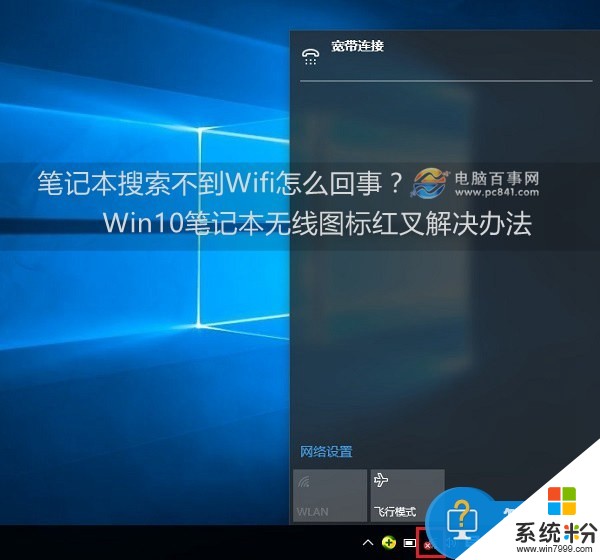
針對這種網絡問題,此前也有不少網友問到過,這種現象大多屬於Win10係統的無線服務沒有啟動導致的,跟網卡驅動、設置啥關係不大,產生的原因多是係統臨時問題或者禁用了無線服務導致,下麵圖文詳解一下解決辦法。
第一步、首先在Win10筆記本無線圖標上右鍵,在彈出的右鍵菜單中,點擊進入“打開網絡和共享中心”,如圖所示。

第二步、打開網絡共享中心後,再點擊左側的“更改適配器設置”,之後會進入網絡連接設置界麵,然後找到“WLAN無線網絡”,然後在其圖標上鼠標右鍵,在彈出的菜單中,點擊“診斷”,如下圖。
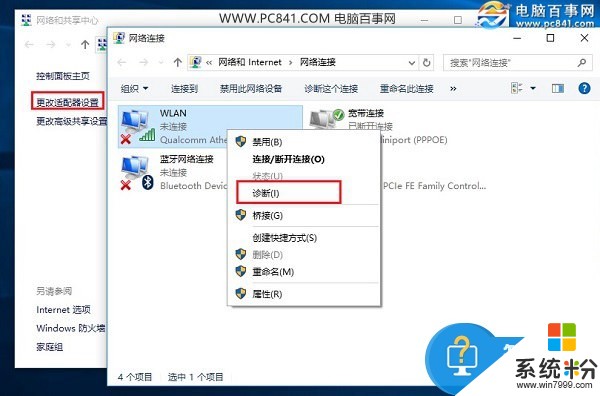
第三步、等待Windows網絡診斷完成,之後就會看到診斷結果提示“此計算機上沒有運行Windows無線服務”。這裏點擊“嚐試以管理員身份進行這些修複”操作,如圖。
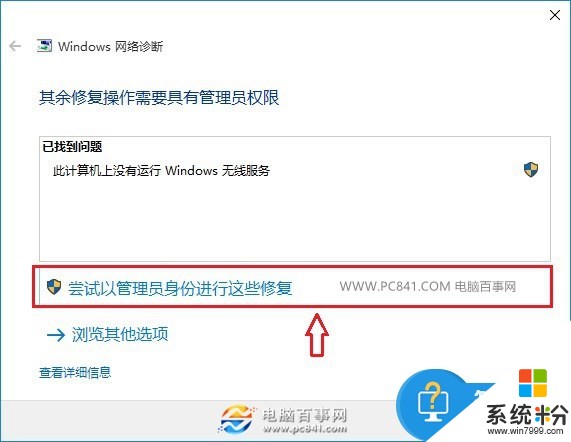
第四步:如果不出意外,成功啟動Windows無線服務後,無線圖標上的紅叉就會消失,此時點擊無線網絡圖標,就可以成功搜索與連接Wifi無線網絡了。
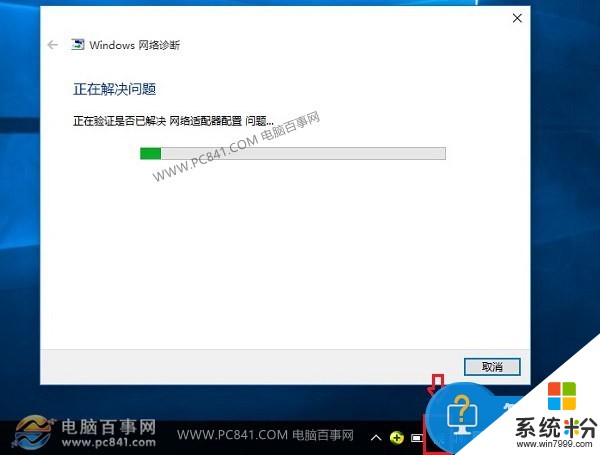
遇到了這樣的問題的時候不要著急,其實解決的方法非常的簡單,上麵就給我們提供了很好的方法,相信可以幫助你解決你的難題。
以上就是筆記本無線搜不到wifi信號怎麼解決,筆記本電腦搜索不到自己家的無線wifi怎麼處理教程,希望本文中能幫您解決問題。